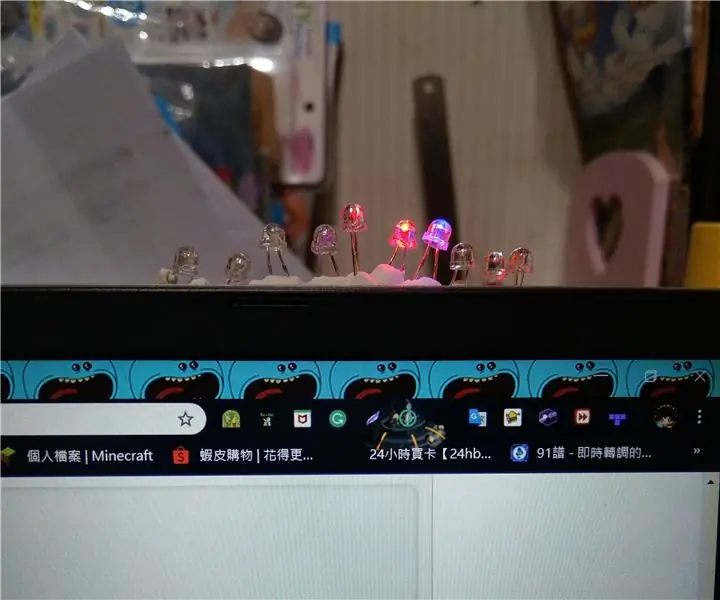
สารบัญ:
- ขั้นตอนที่ 1: ขั้นตอนที่ 1: วัสดุ
- ขั้นตอนที่ 2: ขั้นตอนที่ 2: การเชื่อมต่อเขียงหั่นขนม: LEDs
- ขั้นตอนที่ 3: ขั้นตอนที่ 3: การเชื่อมต่อเขียงหั่นขนม: ตัวต้านทาน
- ขั้นตอนที่ 4: ขั้นตอนที่ 4: การเชื่อมต่อเขียงหั่นขนม: Jumpers
- ขั้นตอนที่ 5: ขั้นตอนที่ 5: การเชื่อมต่อ Arduino
- ขั้นตอนที่ 6: ขั้นตอนที่ 6: ใส่รหัสลงใน Arduino
- ขั้นตอนที่ 7: ขั้นตอนที่ 7: เพลิดเพลินกับผลงานของคุณ
- ขั้นตอนที่ 8: ขั้นตอนที่ 8: รหัสตัวเอง
- ผู้เขียน John Day [email protected].
- Public 2024-01-30 13:03.
- แก้ไขล่าสุด 2025-01-23 15:12.
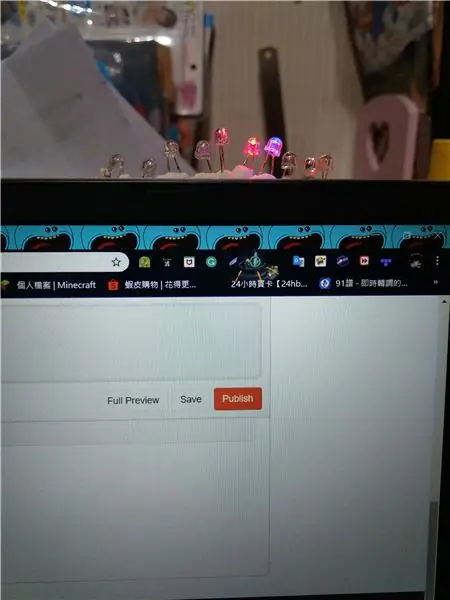
ยินดีต้อนรับสู่ Instructable แรกของฉันสำหรับโครงการ Arduino แรกของฉัน!
ขั้นตอนที่ 1: ขั้นตอนที่ 1: วัสดุ
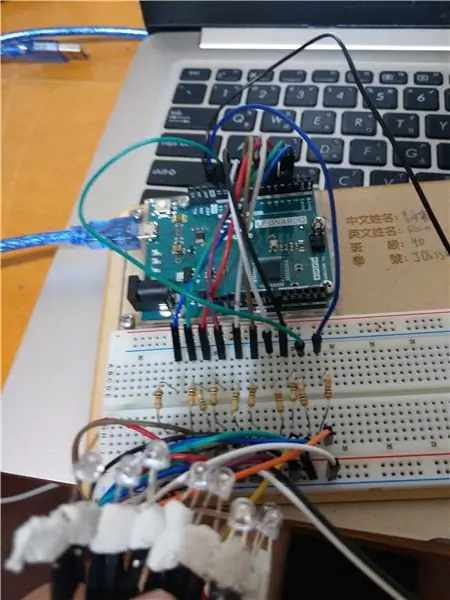
-Arduino Leonardo
-เขียงหั่นขนมไร้บัดกรี
-3mm LEDs x 10 (คุณสามารถใช้ทุกสีที่คุณชอบ), 3.2-3.4V
ตัวต้านทาน -100 โอห์ม (ต้องการ 10)
- สายจัมเปอร์ Breadboard (ต้องการ 31)
ขั้นตอนที่ 2: ขั้นตอนที่ 2: การเชื่อมต่อเขียงหั่นขนม: LEDs
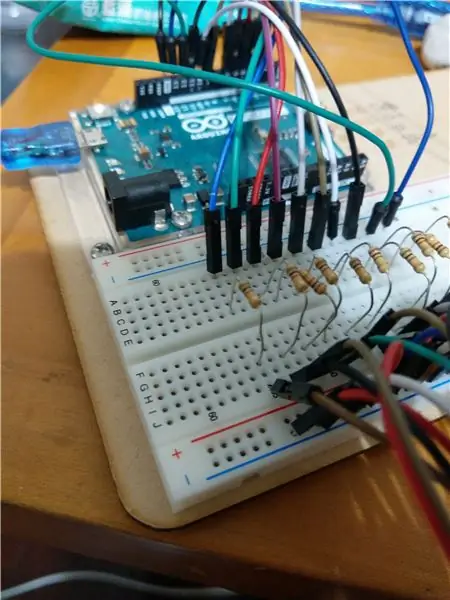
สำหรับโครงการนี้ เราจะใช้เขียงหั่นขนมแบบไม่มีบัดกรีเพื่อให้ประกอบได้ง่าย เราจะเริ่มด้วย LED
- เริ่มต้นในคอลัมน์ใดก็ได้ของเขียงหั่นขนมที่คุณต้องการ เชื่อมต่อขั้วบวก (พินที่ยาวกว่า) ของ LED แต่ละดวงตามลำดับไปยังแถว J บนเขียงหั่นขนม นี่คือแถวล่างก่อนถึงรางไฟฟ้า
- ต่อขั้วแคโทด (ขาที่สั้นกว่า) เข้ากับแถว "-" ของรางจ่ายไฟ
- ต่อไฟ LED ที่เหลือเป็นแถวในลักษณะเดียวกัน เว้นช่องว่างระหว่างแต่ละ LED ไว้เล็กน้อยหากต้องการ เนื่องจากขั้วบวกของ LED แต่ละตัวอยู่ในคอลัมน์ที่แยกจากกันของเขียงหั่นขนม มันจะได้รับพลังงานของตัวเองจากพินเฉพาะบน Arduino ทำให้สามารถควบคุมแต่ละส่วนได้ แคโทดทั้งหมดเชื่อมต่อกับแถว "-" ของรางจ่ายไฟ เพื่อให้สามารถแชร์การเชื่อมต่อกราวด์ร่วมกันกลับไปยัง Arduino
ขั้นตอนที่ 3: ขั้นตอนที่ 3: การเชื่อมต่อเขียงหั่นขนม: ตัวต้านทาน

LED แต่ละดวงในซีเควนซ์จะต้องใช้ตัวต้านทานจึงไม่ดึงกระแสไฟมากเกินไปและล้มเหลวอย่างร้ายแรง
- ตัวต้านทานเพียงพอที่ใกล้เคียงที่สุดที่ฉันมีคือ 100Ω ดังนั้นฉันจึงใช้มัน รหัสสีคือ Brown-Black-Brown-Gold
- เชื่อมต่อปลายด้านหนึ่งของตัวต้านทานอินไลน์แต่ละตัว (ในคอลัมน์เดียวกัน) ด้วยไฟ LED ถัดจากการเชื่อมต่อแอโนด
ขั้นตอนที่ 4: ขั้นตอนที่ 4: การเชื่อมต่อเขียงหั่นขนม: Jumpers
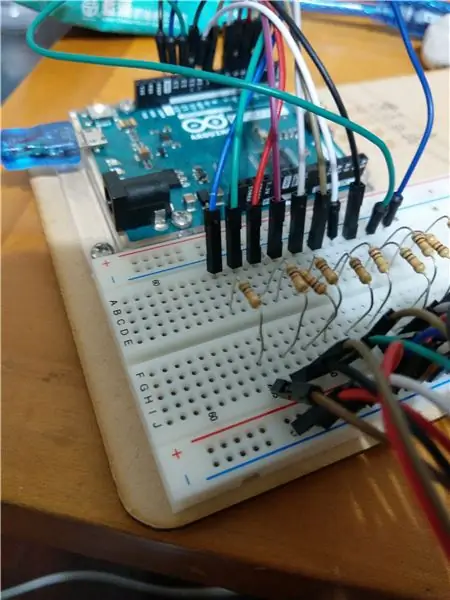
- ใช้แถว "A" สำหรับปลายด้านหนึ่งของสายจัมเปอร์แต่ละเส้นที่จะเชื่อมต่อกับ Arduino ตรวจสอบให้แน่ใจว่าสายจัมเปอร์แต่ละเส้นเชื่อมต่อกับคอลัมน์เดียวกันกับตัวต้านทานและไฟ LED ที่สอดคล้องกัน ควรมีจัมเปอร์เหล่านี้ 10 ตัว
- จัมเปอร์ที่ 11 เชื่อมต่อแคโทดของ LED แต่ละอันกลับไปที่ GND บน Arduino วางปลายด้านหนึ่งของจัมเปอร์นี้ในแถว "-" ตรวจสอบให้แน่ใจว่าไม่ได้ผ่านรอยแยกในเขียงหั่นขนม
ขั้นตอนที่ 5: ขั้นตอนที่ 5: การเชื่อมต่อ Arduino

เราจะใช้พิน 3-7 และ 9-13 บน Arduino กับแรงดันเอาต์พุตไปยัง LED แต่ละตัว สำหรับการส่งคืน ฉันใช้พินกราวด์บน Arduino ที่เพิ่งผ่านพิน 13 เราไม่ได้ใช้พิน 0-1 เนื่องจากเกี่ยวข้องกับการสื่อสารแบบอนุกรม มิฉะนั้น ระยะห่างของการเชื่อมต่อจะค่อนข้างเป็นไปตามอำเภอใจนอกเหนือจากการจัดตำแหน่งให้เรียบร้อย คุณสามารถเริ่มต้นด้วยการเสียบสายจัมเปอร์เข้ากับ Arduino หรือแถว A ของเขียงหั่นขนม ฉันทิ้งช่องว่างเล็ก ๆ ไว้ในเขียงหั่นขนมเพื่อให้สายเคเบิลไม่แคบเกินไป
ขั้นตอนที่ 6: ขั้นตอนที่ 6: ใส่รหัสลงใน Arduino
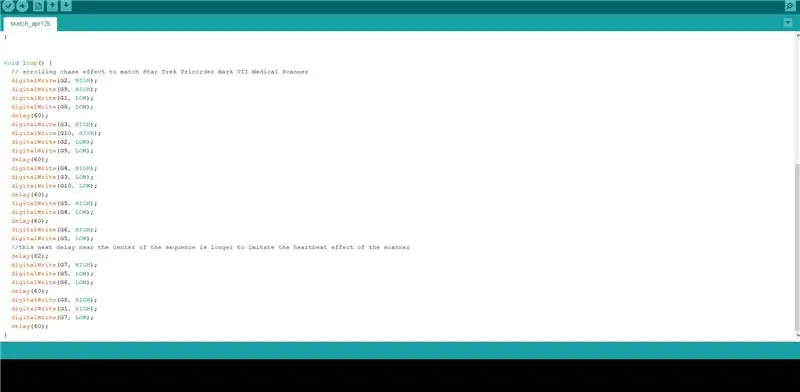
คุณต้องใส่รหัสที่ฉันจะให้คุณในขั้นตอนที่ 11 ลงใน Arduino. ของคุณ
ขั้นตอนที่ 7: ขั้นตอนที่ 7: เพลิดเพลินกับผลงานของคุณ
ขั้นตอนที่ 8: ขั้นตอนที่ 8: รหัสตัวเอง
create.arduino.cc/editor/luanli/817ecf2a-55da-4c9d-bfe4-7a7286b9c524/preview
แนะนำ:
การออกแบบเกมในการสะบัดใน 5 ขั้นตอน: 5 ขั้นตอน

การออกแบบเกมในการสะบัดใน 5 ขั้นตอน: การตวัดเป็นวิธีง่ายๆ ในการสร้างเกม โดยเฉพาะอย่างยิ่งเกมปริศนา นิยายภาพ หรือเกมผจญภัย
การตรวจจับใบหน้าบน Raspberry Pi 4B ใน 3 ขั้นตอน: 3 ขั้นตอน

การตรวจจับใบหน้าบน Raspberry Pi 4B ใน 3 ขั้นตอน: ในคำแนะนำนี้ เราจะทำการตรวจจับใบหน้าบน Raspberry Pi 4 ด้วย Shunya O/S โดยใช้ Shunyaface Library Shunyaface เป็นห้องสมุดจดจำใบหน้า/ตรวจจับใบหน้า โปรเจ็กต์นี้มีจุดมุ่งหมายเพื่อให้เกิดความเร็วในการตรวจจับและจดจำได้เร็วที่สุดด้วย
วิธีการติดตั้งปลั๊กอินใน WordPress ใน 3 ขั้นตอน: 3 ขั้นตอน

วิธีการติดตั้งปลั๊กอินใน WordPress ใน 3 ขั้นตอน: ในบทช่วยสอนนี้ ฉันจะแสดงขั้นตอนสำคัญในการติดตั้งปลั๊กอิน WordPress ให้กับเว็บไซต์ของคุณ โดยทั่วไป คุณสามารถติดตั้งปลั๊กอินได้สองวิธี วิธีแรกคือผ่าน ftp หรือผ่าน cpanel แต่ฉันจะไม่แสดงมันเพราะมันสอดคล้องกับ
การลอยแบบอะคูสติกด้วย Arduino Uno ทีละขั้นตอน (8 ขั้นตอน): 8 ขั้นตอน

การลอยแบบอะคูสติกด้วย Arduino Uno ทีละขั้นตอน (8 ขั้นตอน): ตัวแปลงสัญญาณเสียงล้ำเสียง L298N Dc ตัวเมียอะแดปเตอร์จ่ายไฟพร้อมขา DC ตัวผู้ Arduino UNOBreadboardวิธีการทำงาน: ก่อนอื่น คุณอัปโหลดรหัสไปยัง Arduino Uno (เป็นไมโครคอนโทรลเลอร์ที่ติดตั้งดิจิตอล และพอร์ตแอนะล็อกเพื่อแปลงรหัส (C++)
เครื่อง Rube Goldberg 11 ขั้นตอน: 8 ขั้นตอน

เครื่อง 11 Step Rube Goldberg: โครงการนี้เป็นเครื่อง 11 Step Rube Goldberg ซึ่งออกแบบมาเพื่อสร้างงานง่ายๆ ในรูปแบบที่ซับซ้อน งานของโครงการนี้คือการจับสบู่ก้อนหนึ่ง
